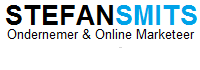Hoe Start Je Een Blog (Stap Voor Stap Handleiding)

Heb je een passie of hobby die je graag wilt delen met andere mensen? Wil je graag een online een bedrijf starten?
Er zijn steeds meer mensen die een blog starten en jij kan het ook. Het is niet moeilijk, maar je moet wel de basis goed neerzetten om een succesvol blog te beginnen.
In dit artikel leer ik je:
- Waarom het kiezen van 'het onderwerp' voor je blog de belangrijke stap is.
- Hoe je een domeinnaam en hosting aanvraag voor je blog.
- Welke blog software je moet gebruiken om je blog te starten.
- Hoe je een gratis thema /design kan vinden voor je blog.
- Welke 'plugins' essentieel zijn voor een blog.
- En nog veel meer...
Stap 1: Waarover ga je bloggen?
Zomaar een blog maken zonder idee waarover is geen goed plan. Een blog moet gaan over een specifiek onderwerp.
Je moet een niche kiezen waar jij kennis over hebt. Als je nu nog twijfelt waarover je wilt gaan bloggen stel dan jezelf de volgende vraag:
‘Over welk onderwerp heb ik kennis en vind ik leuk om mee bezig te zijn?’
Besef dat dit een hele belangrijke vraag is, want je onderwerp kun je maar 1 keer kiezen en dat is nu.
Het maakt niet uit wat voor onderwerp je kiest, zolang je er maar een hele grote passie voor hebt en met plezier over kunt vertellen.
Je moet namelijk vele blogs over dit onderwerp kunnen schrijven, anders wordt het heel lastig om consistent nieuwe content te maken en een publiek op te bouwen.
Stap 2: Onderzoek of er een doelgroep is voor dit onderwerp
Je hebt nu een onderwerp gekozen. Nu is het belangrijk om te onderzoeken of er een doelgroep is voor dit onderwerp.
‘Waarom?’
Als je bijvoorbeeld een food blog wilt beginnen heb je gelijk een grote markt te pakken, met veel concurrenten. Kijk maar:
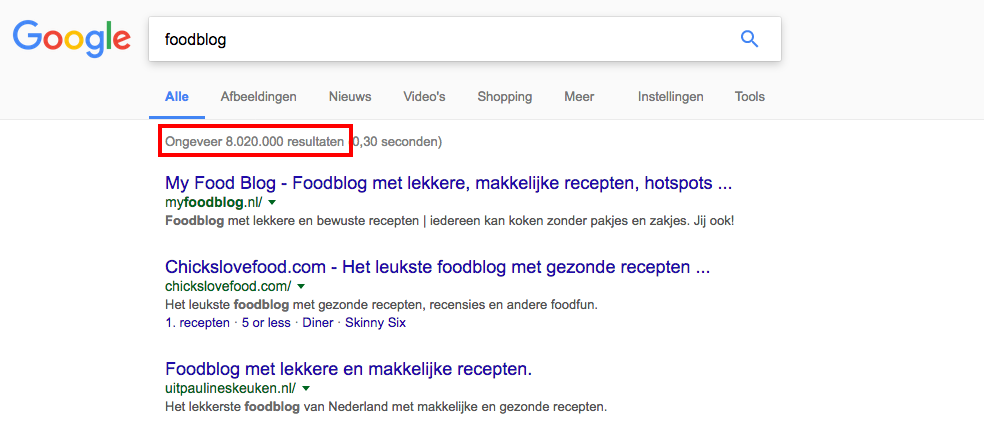
Als je in Google zoekt naar ‘foodblog’ zijn er ongeveer 8.020.000 mensen die al precies hetzelfde doen als jij wilt gaan doen.
Je kan kiezen voor een algemene zoekterm of op een niche binnen de markt.
Ik raad je aan om in Google te zoeken naar een ‘specifiek onderwerp’. Hoe specifieker je bent hoe sneller je resultaat zult boeken met je blog.
Stap 3: Kies een domeinnaam
Je blog heeft een naam nodig. Deze naam wordt ook je domeinnaam.
Hier zijn wat tips voor het kiezen van een geschikte domeinnaam voor je blog:
- Kies voor .nl (voor belgië .be) of een .com domeinnaam.
- Probeer een zoekwoord te verwerken in de domeinnaam waarover je blog gaat. Dit zorgt dat mensen en ook de zoekmachines makkelijker begrijpen waarover je blog gaat.
- Kies voor 1 tot max. 3 woorden. Hoe korter hoe beter.
- Gebruik geen moeilijke woorden die mensen niet kunnen onthouden.
- Gebruik ook geen getallen.
Als je een personal brand wilt bouwen kies dan voor je eigen naam als domeinnaam. Bijvoorbeeld die van mij is stefansmits.nl.
Denk niet te lang na over je domeinnaam, je kan deze later altijd nog veranderen in een andere naam.
Via SIDN kan je controleren of je .nl domeinnaam nog vrij is. Een domeinnaam registreren kost ongeveer € 10 per jaar.
Ik gebruik zelf transip voor het registreren van een domeinnaam, maar wacht met registreren lees eerst stap 4.
Stap 4: Hosting
Zonder hosting is je blog niet zichtbaar op het internet. Je moet naast een domeinnaam een hosting pakket aanschaffen.
Een hosting pakket kan je tegelijk met je domeinnaam kopen bij Transip. Het voordeligste pakket kost de eerste maand 3 euro en daarna € 5 / per maand.
Mijn eigen blog draait ook op hun hosting, ik gebruik zelf het pakket van € 8 / p maand. Bij dit pakket kun je namelijk heel gemakkelijk back-ups maken.
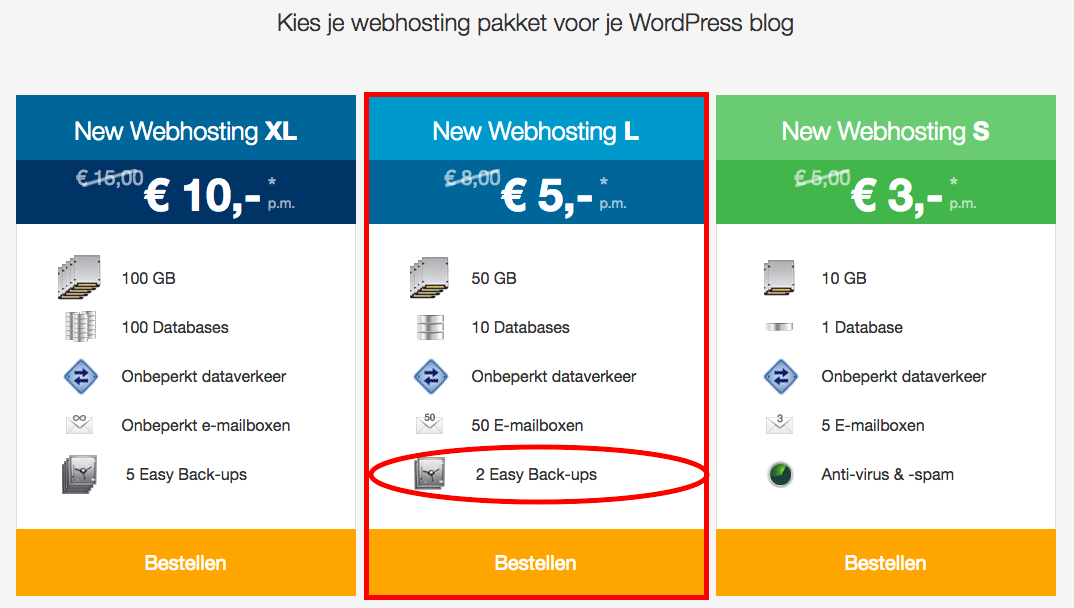
Elke keer dat je een artikel heb geschreven voor je blog kan je een back-up maken.
Stap 5: Blog Software WordPress
Om echt te beginnen met bloggen heb je blog software nodig. Van alle blogs wereldwijd draait het overgrote merendeel op WordPress inclusief mijn eigen blog.
WordPress is gratis en zeer makkelijk in gebruik. Zelfs als je niet technisch bent kun je met WordPress een blog starten.
Als je kiest voor Transip hoef je WordPress niet te installeren. Dit is al voor je gedaan. Volg eenvoudig de stappen en je kunt beginnen.
Met je gebruikersnaam en wachtwoord kun je nu inloggen.
Dit gaat standaard via www.jedomeinnaam.nl/admin en dan kom je bij het inlogscherm.
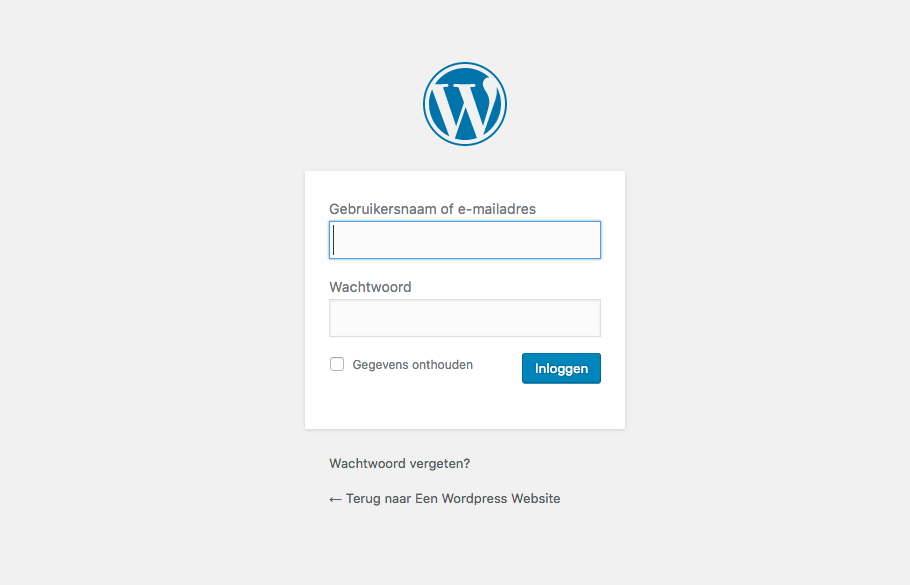
Gefeliciteerd, je blog staat nu live op het internet.
Stap 6: Algemene Instellingen
Zodra je bent ingelogd kom je terecht op het WordPress dashboard.
Dit ziet er als volgt uit:
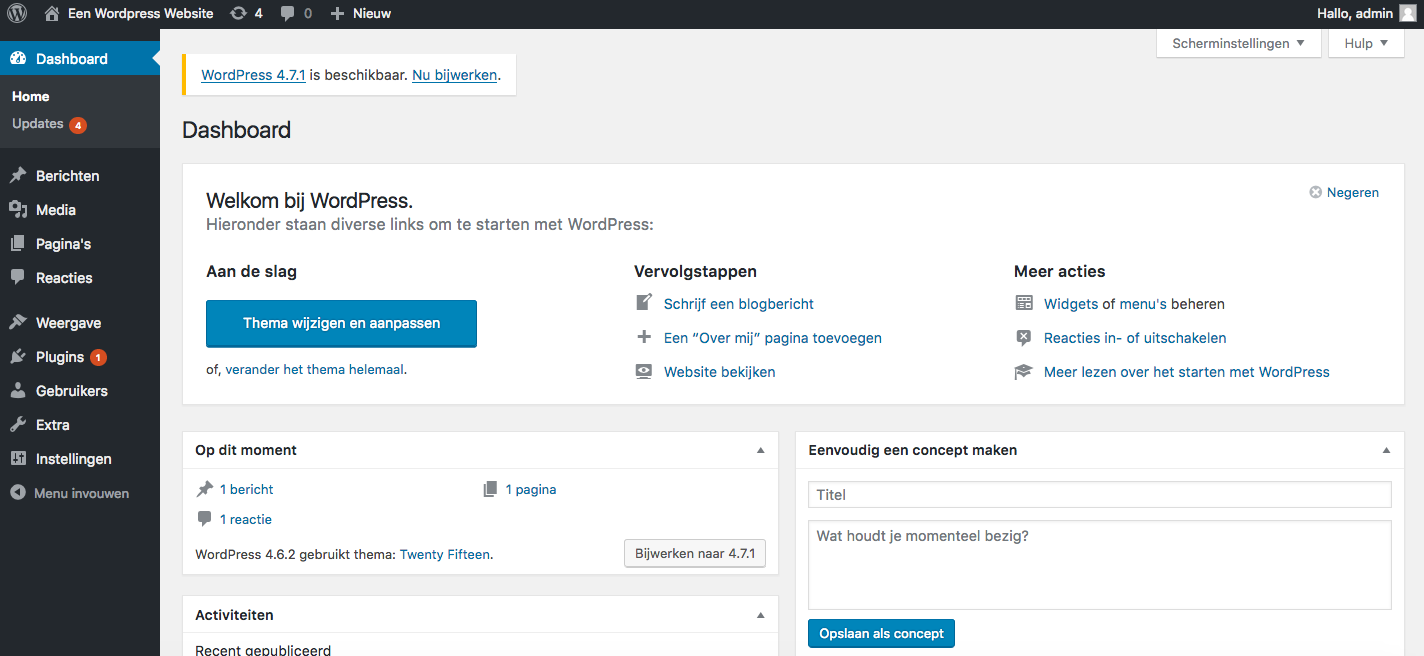
Om goed van start te gaan dienen we eerst wat algemene instellingen te wijzigen.
Ga naar ‘Instellingen’ in de linker menubalk en klik vervolgens op ‘Algemeen’:
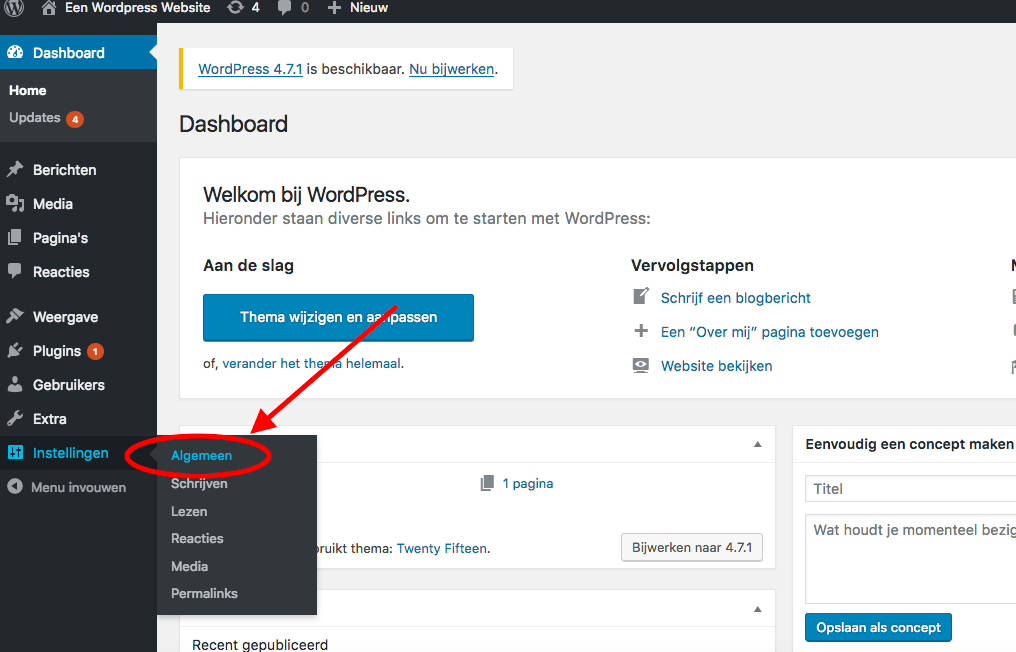
Hier kun je de naam van je website wijzigen, de onder titel en je beheerders e-mailadres.
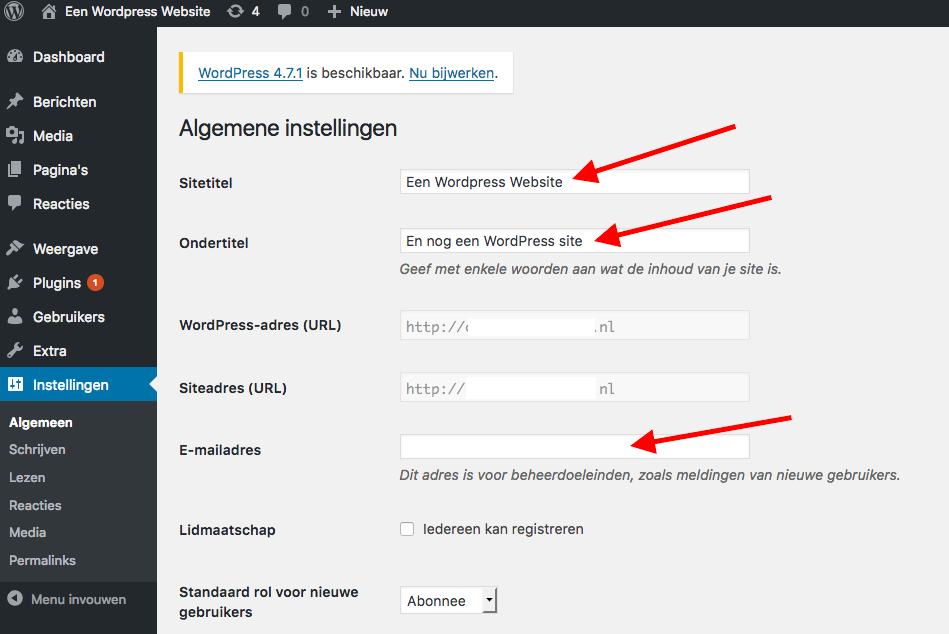
Controleer vervolgens of de ‘Permalinks’ op ‘Berichtnaam’ staat.
“Wat is permalink?’’
Permalink is de link van je pagina’s en blogartikelen. Je kan deze op verschillende manieren weergeven.
De beste manier is om deze op ‘Berichtnaam’ te plaatsen.
Dit doe je door bij ‘Instellingen’ op ‘Permalinks’ te klikken.
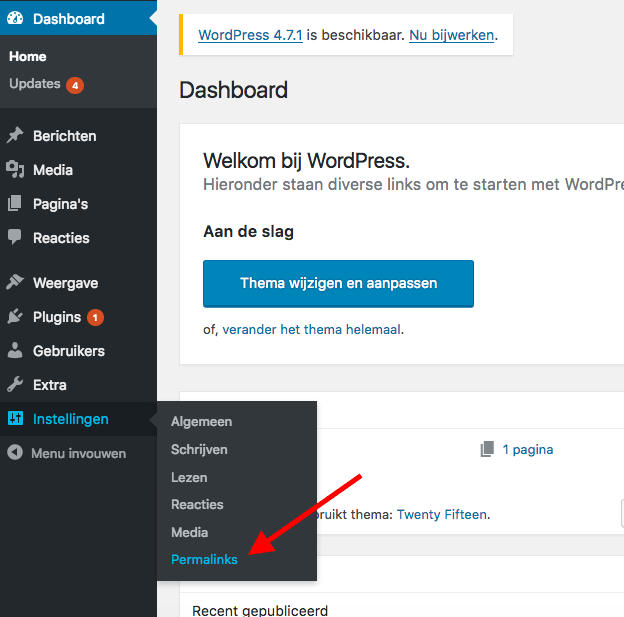
Je zal zien dat deze waarschijnlijk staat op Jaar, maand, dag en naam verander dit in Berichtnaam.
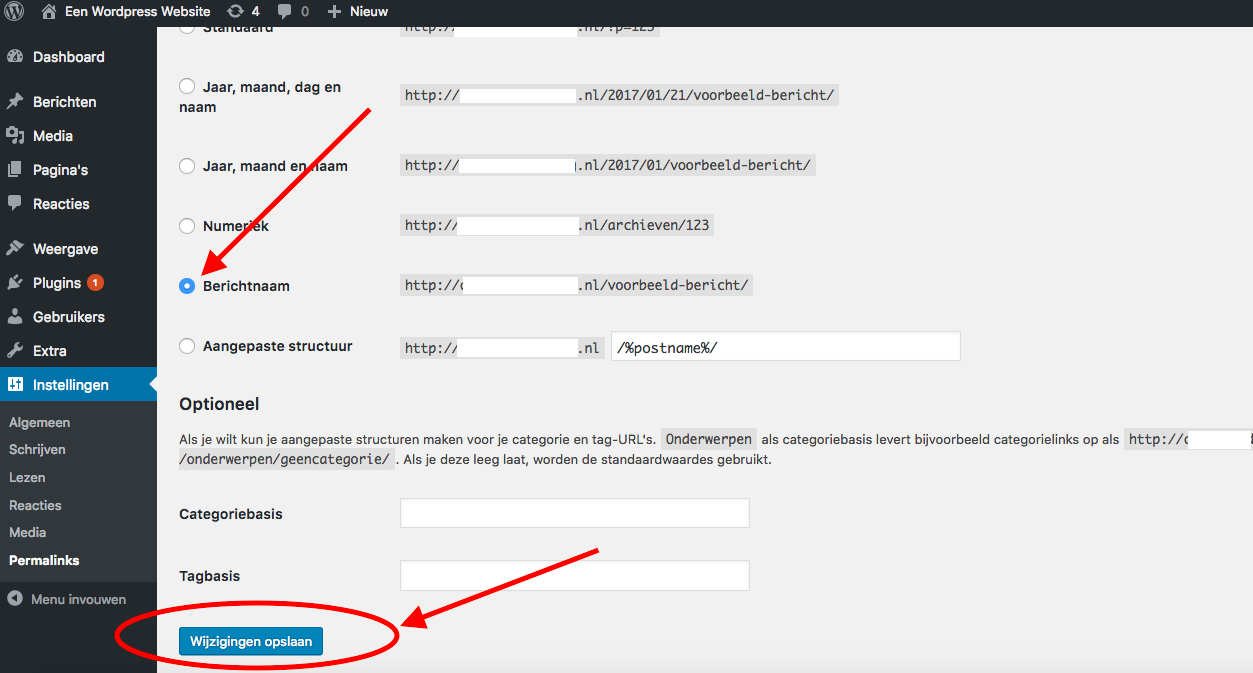
Vergeet niet om te klikken op ‘Wijzigen opslaan’.
Stap 7: Kies een WordPress Thema
‘’Wat is een thema?’’
Een thema in WordPress is het design van je website.
Elke WordPress blog heeft al standaard een thema, dit ziet er zo uit:
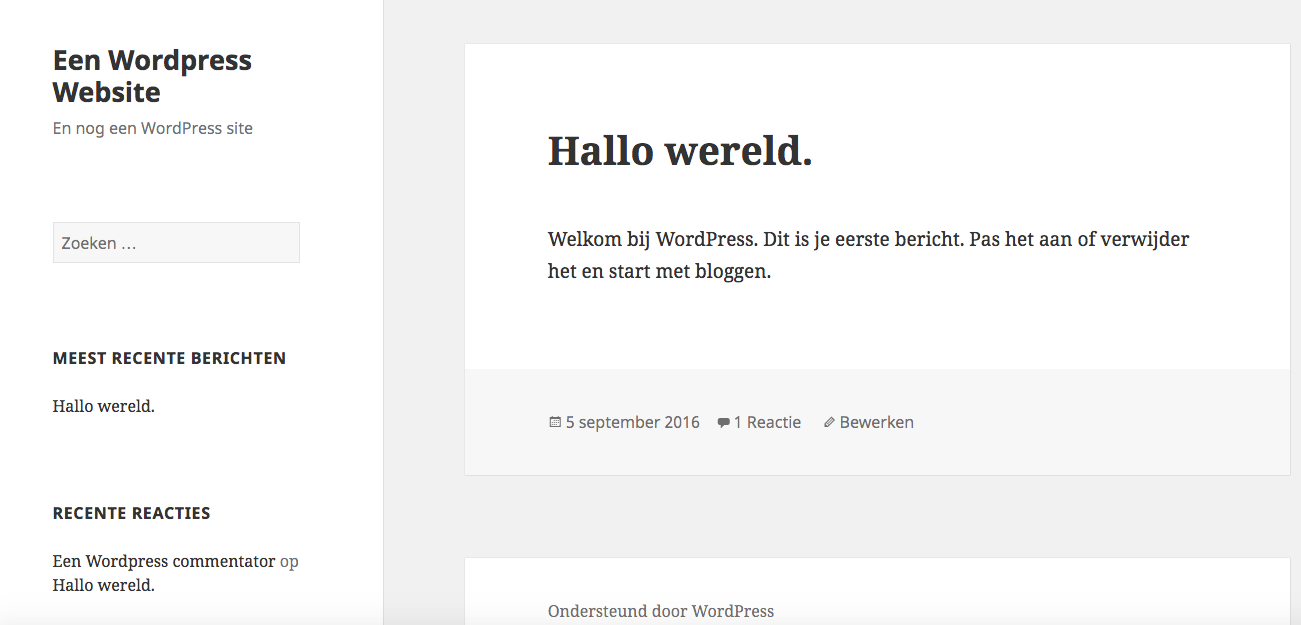
Er zijn duizenden thema’s waaruit je kunt kiezen.
Je kan hier echt dagen over gaan zitten denken welk thema je moet gaat gebruiken.
Doe dit niet, kies in eerste instantie een gratis thema en ga beginnen …
Om een nieuwe thema te installeren ga je in de linker menubalk naar ‘Weergave’ en vervolgens klik je op ‘Thema’.
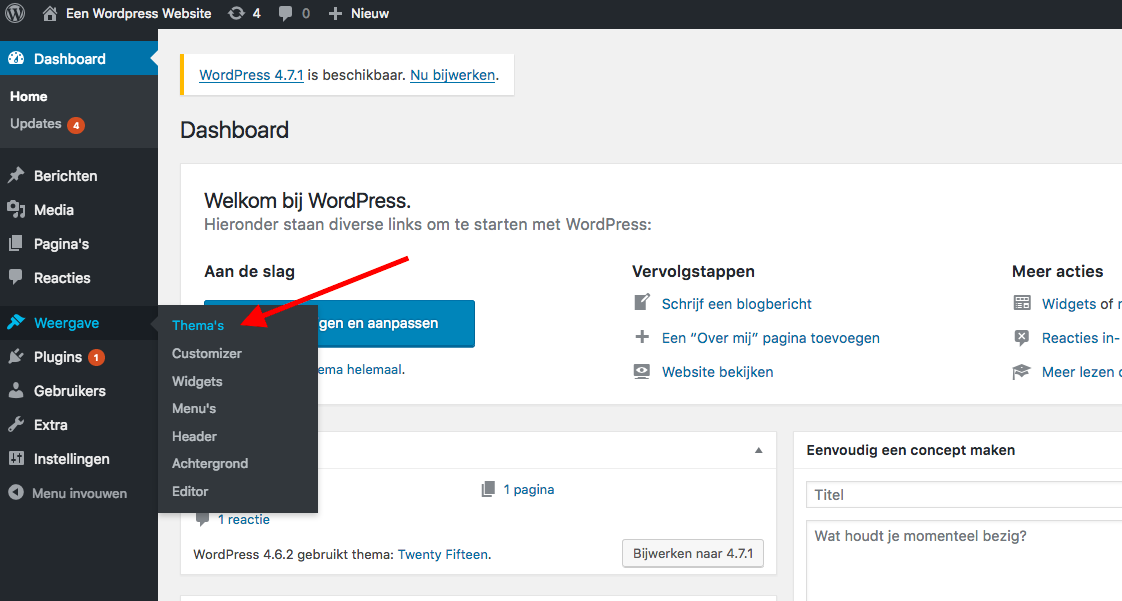
WordPress komt standaard met voor geïnstalleerde eigen thema’s genaamd Twenty en een jaartal. Dit zijn niet de meest mooie designs.
Om een andere te kiezen ga je naar ‘Nieuwe toevoegen’.
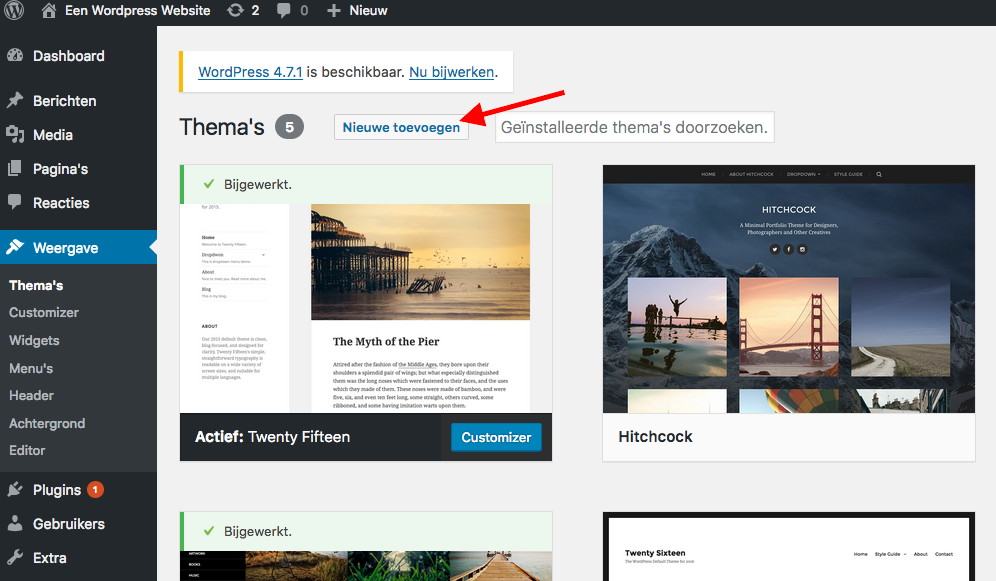
Je kan hier een ‘Thema’ kiezen door te gaan scrollen naar beneden of gebruik de ‘Eigenschap Filter’ om een thema te kiezen.

Kies bij ‘layout’ voor Grid; ‘eigenschappen’ voor header aanpassen; ‘onderwerp’ Blog.
Klik vervolgens op filter toepassen.
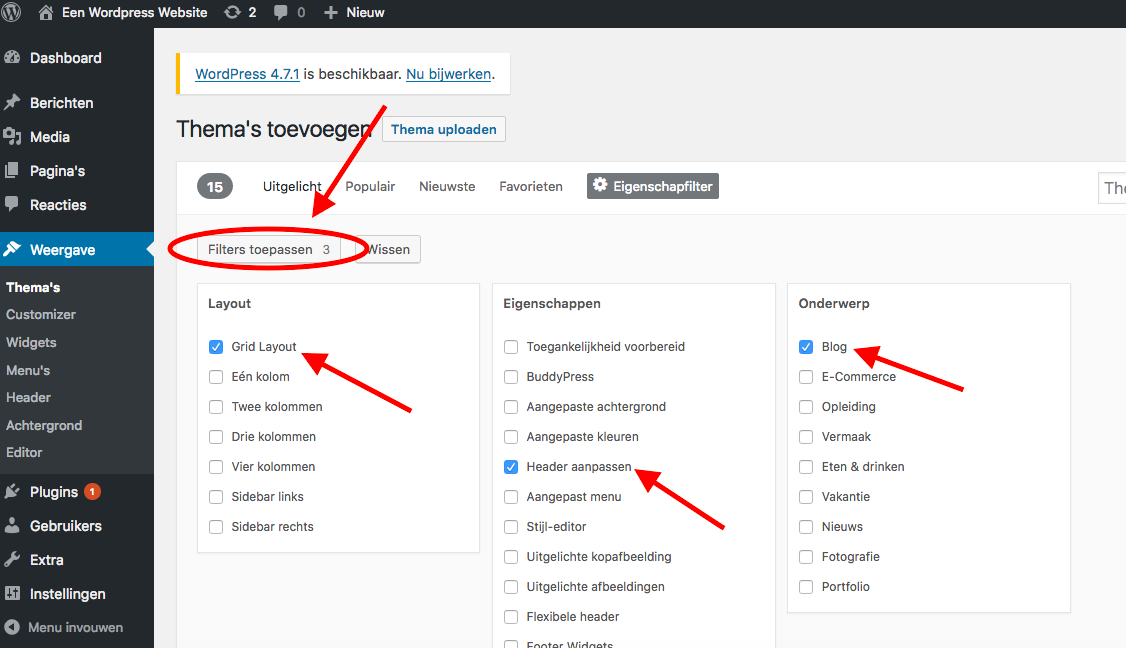
Je ziet nu verschillende hoge kwaliteit thema’s, allemaal gratis.
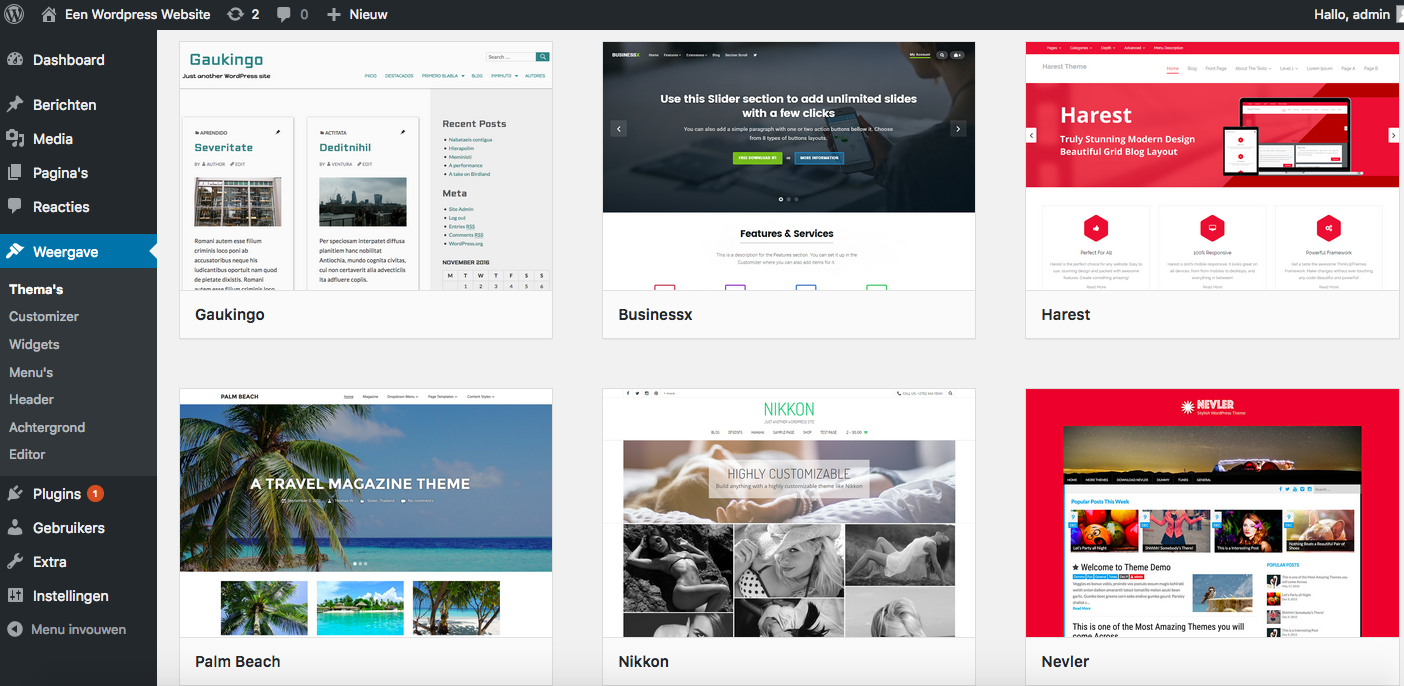
Kies er een uit en klik op ‘Voorbeeld’.
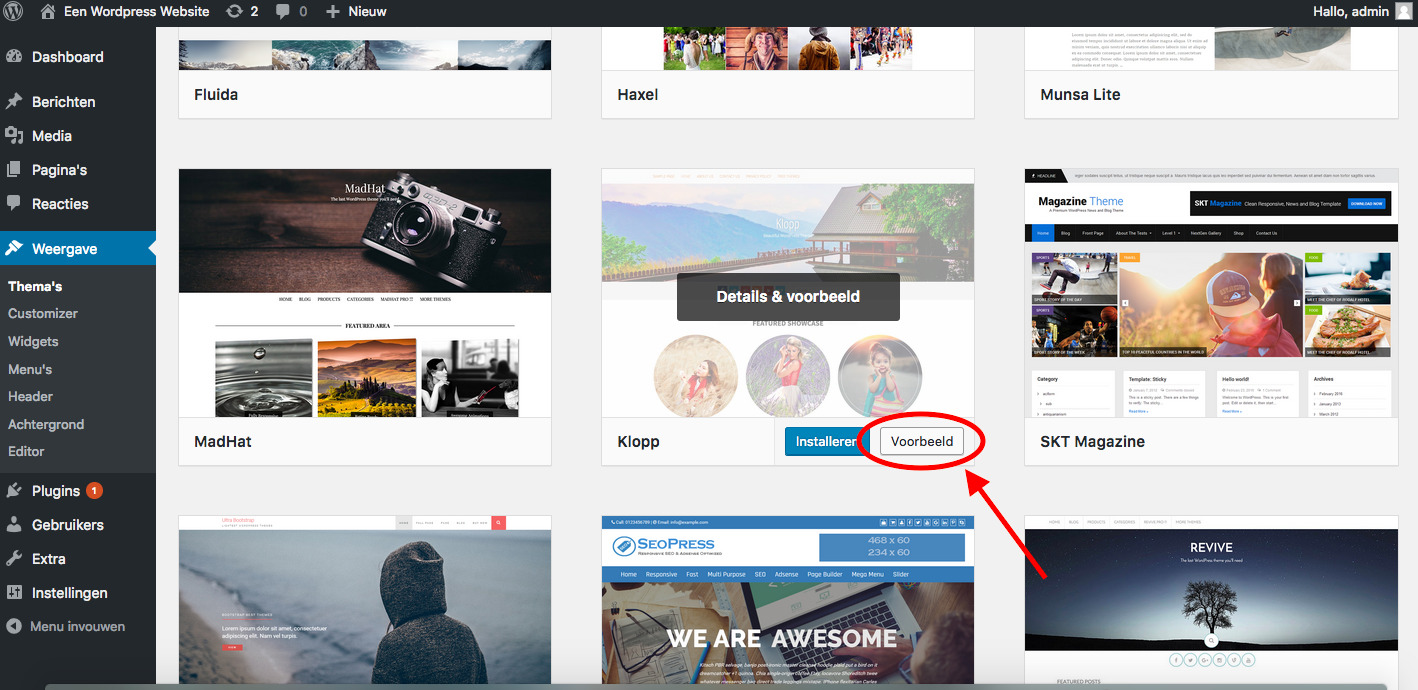
Je kan nu het thema bekijken als voorbeeld.
Bij het kiezen van je thema moet je kijken of het design match met onderwerp van je blog.
Als je tevreden bent kun je op installeren drukken.
Je kan een thema altijd weer wijzigen in een ander thema.
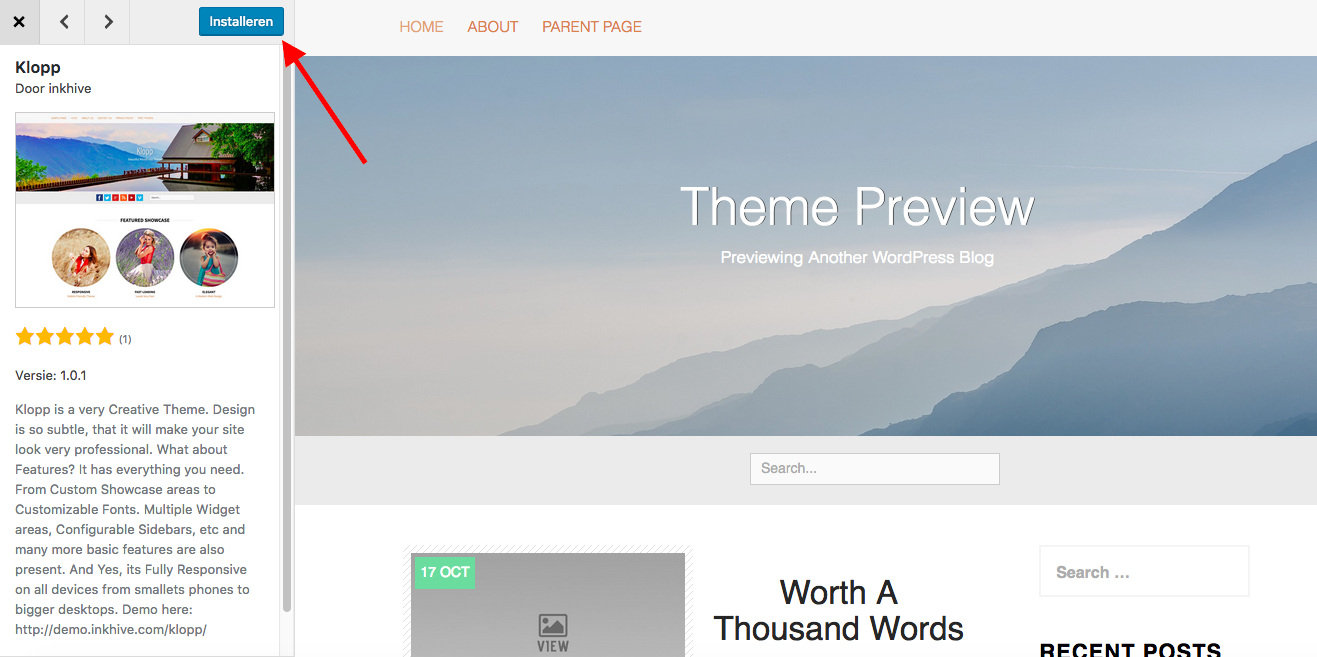
Als de installatie klaar is kun je op ‘Activeren’ drukken.
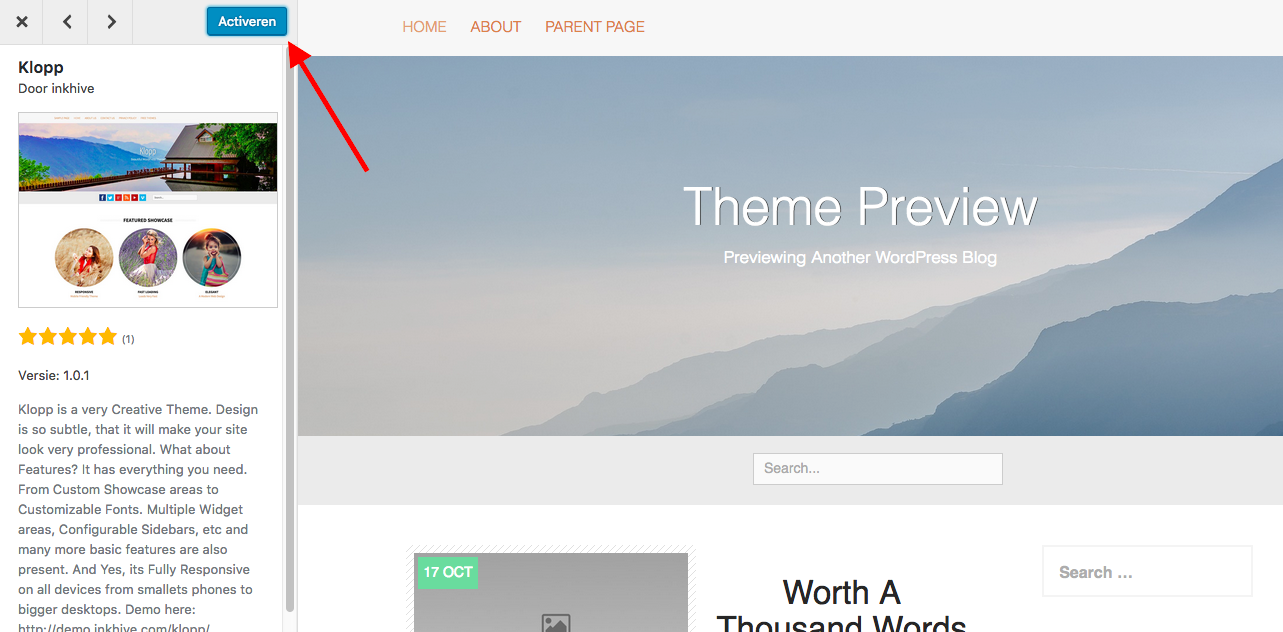
Heb je toch liever een ‘premium’ thema?
Ik gebruik zelf het thema Focus Blog van Thrive Themes.
De grootste aanbieder van premium thema’s online is Themaforest (affiliate link)
Stap 8: Plugins installeren
Naast ‘Thema’s’ maakt WordPress gebruik van ‘Plugins’.
‘’Wat zijn plugins?’’
‘Plugins’ worden gebruikt om extra functies toe te voegen aan de website bijvoorbeeld een contactformulier of bijvoorbeeld een plugin om reserveringen te kunnen maken voor een website van een dienstverlener. (kapper, personal trainer etc..)
Om een ‘plugin’ te installeren ga je in de linker menubalk naar ‘Plugins’ en vervolgens naar ‘Nieuwe plugin’.

Je kan via ‘Populairste’ de meest gebruikte ‘plugins’ vinden of als je de naam van de ‘plugin’ weet via de zoekbalk.
Houd wel rekening met volgende:
- Installeer niet te veel ‘plugins’ dit vertraagd namelijk je blog en vindbaarheid in de zoekmachines.
- Veel ‘plugins’ bevatten fouten die zorgen dat je blog niet goed meer functioneert. Kies uitsluitend de meest gebruikte plugins.
Als we via ‘Populairste’ zoeken zie je de plugin genaamd: Contact Form 7 . Dit is de meest gebruikte ‘plugin’ om contactformulieren te maken.
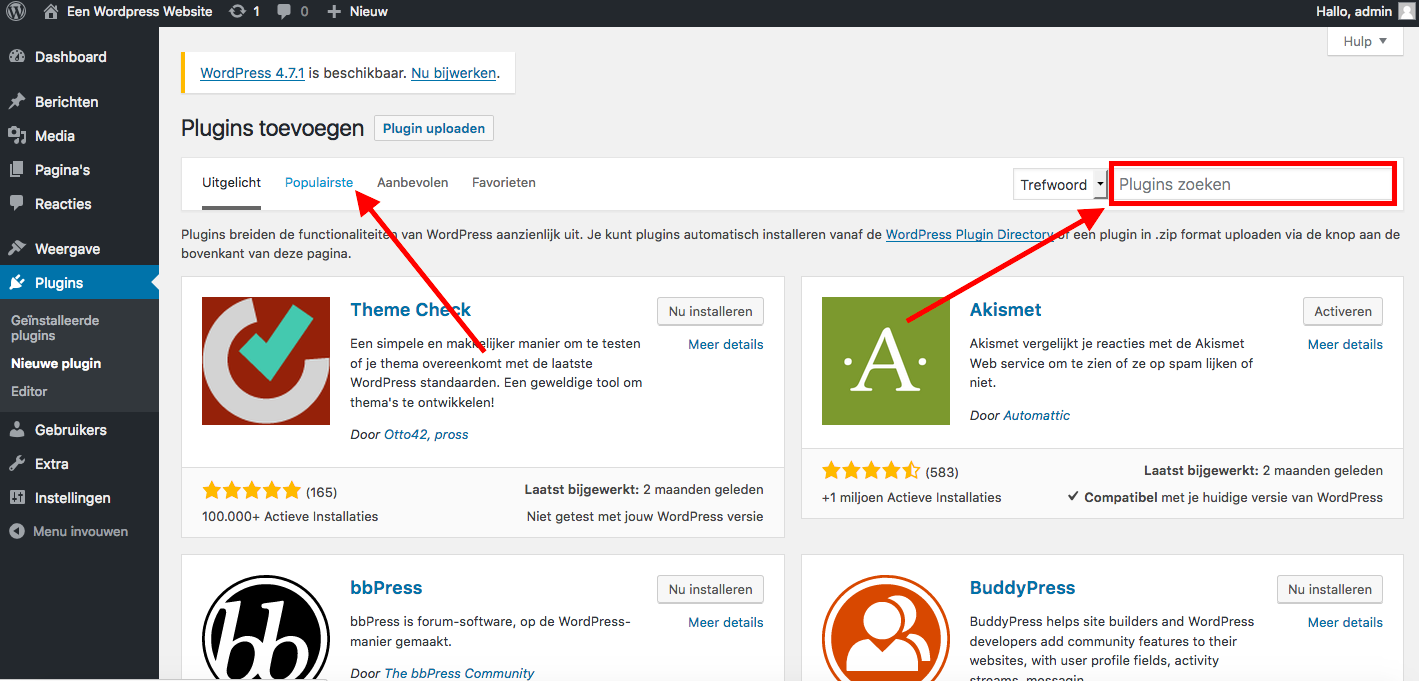
We gaan deze ‘plugin’ installeren door op ‘Nu installeren’ te klikken.
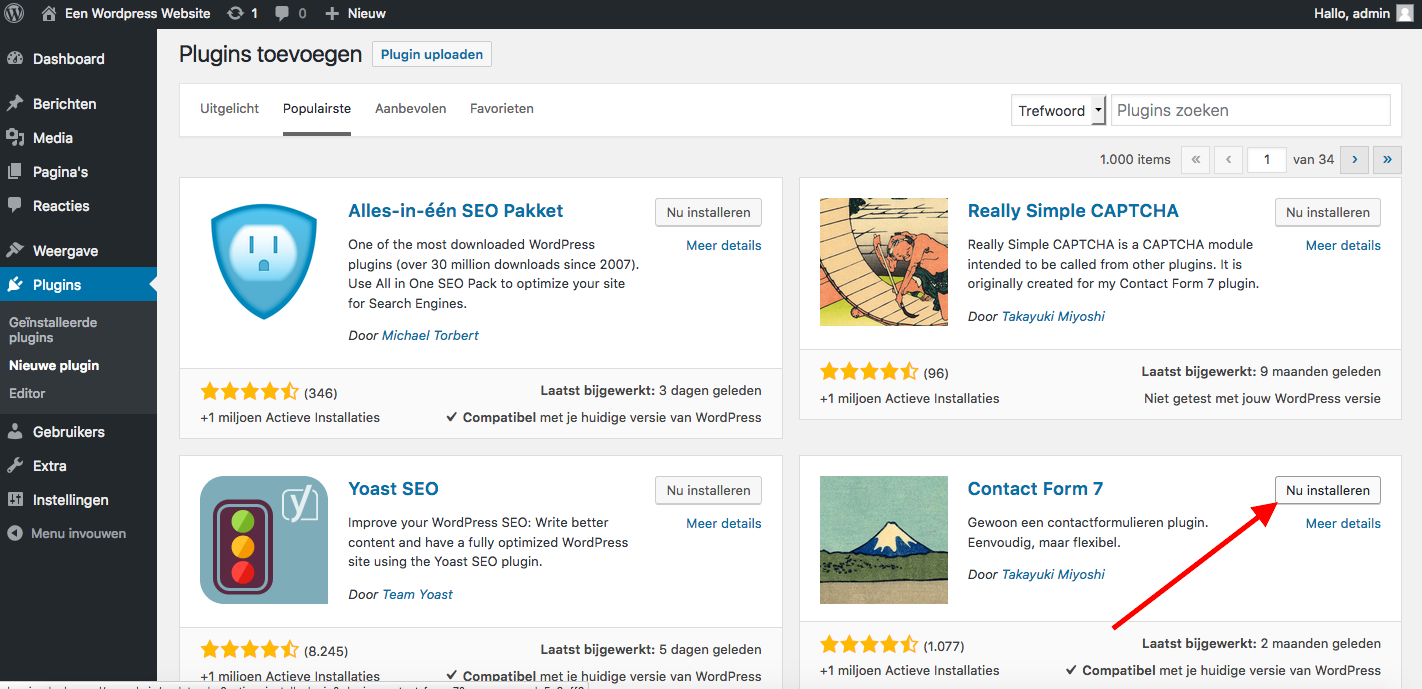
Vervolgens kan je de ‘plugin’ activeren door op ‘Activeren’ te klikken.
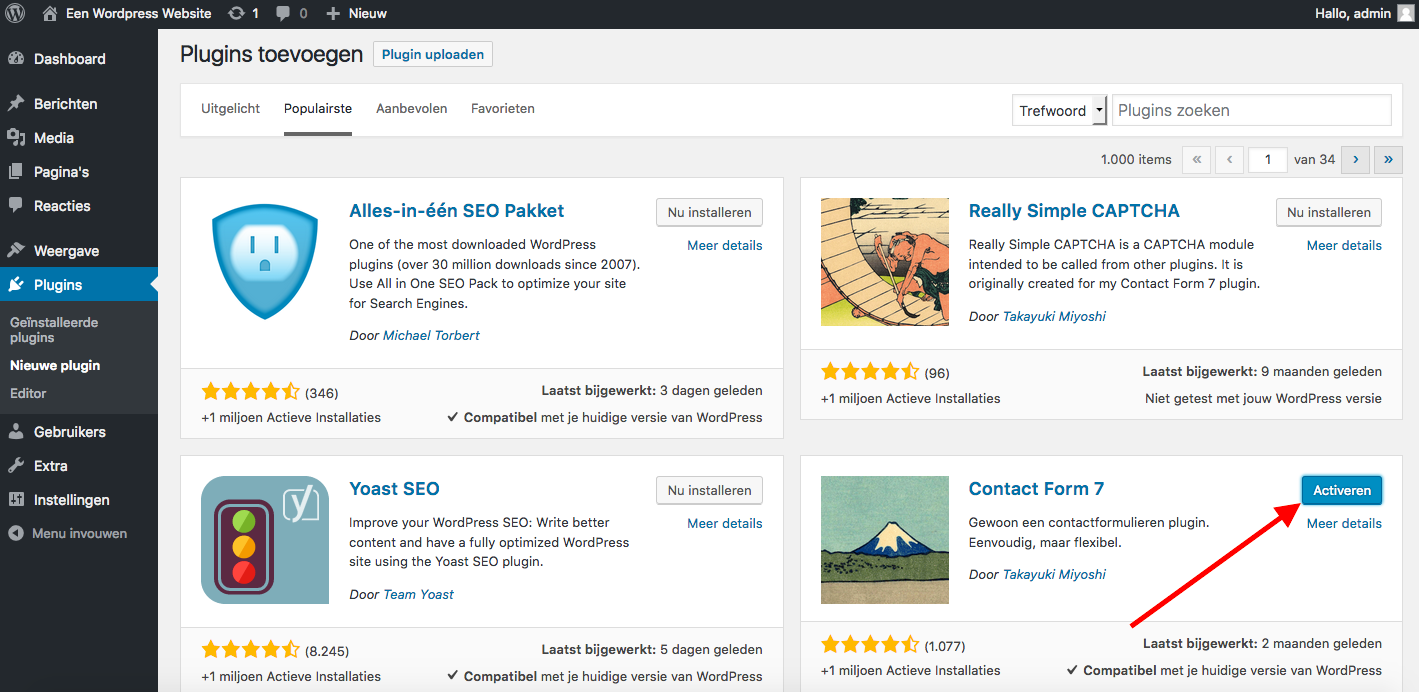
Via Geïnstalleerde ‘plugins’ kun je alle ‘plugins’ terugvinden. Sommige ‘Plugins’ verschijnen in de linker menubalk, omdat deze ‘plugins’ uitgebreider zijn.
In de volgende stap gaan we zo’n ‘uitgebreide plugin’ installeren.
Stap 9: SEO plugin
‘Wat is SEO?’
SEO (Search Engine Optimisation) is de Engelse term voor zoekmachine optimalisatie.
Om je blog goed zichtbaar in de zoekresultaten te krijgen moet je SEO toepassen op je blog artikelen.
Dit klinkt waarschijnlijk heel ingewikkeld. Gelukkig is dit met WordPress en één plugin makkelijk uit te voeren.
Uiteraard hangt het in de eerste plaats af van je content. Deze moeten goed geschreven zijn en je doelgroep verleiden.
De tweede stap is door de ‘plugin’ genaamd Yoast SEO te downloaden en te installeren.
Ga weer in de linker menubalk naar ‘Plugins’ en klik op ‘Nieuw plugin’.
Vul in de ‘Zoekbalk’ in Yoast SEO en wacht. Nu zie je de ‘plugin’ Yoast SEO verschijnen. Installeer en activeer de plugin.

In de vorige stap vertelde ik al dat sommige ‘plugins’ in de linker menubalk verschijnen.
Yoast SEO verschijnt zowel in de linker menubalk als boven in.
Ga naar de Yoast SEO ‘plugin’ via de linker of de bovenste menubalk.

Nu kom je terecht op het ‘dashboard’ Yoast SEO. Klik vervolgens op ‘jouw informatie’.
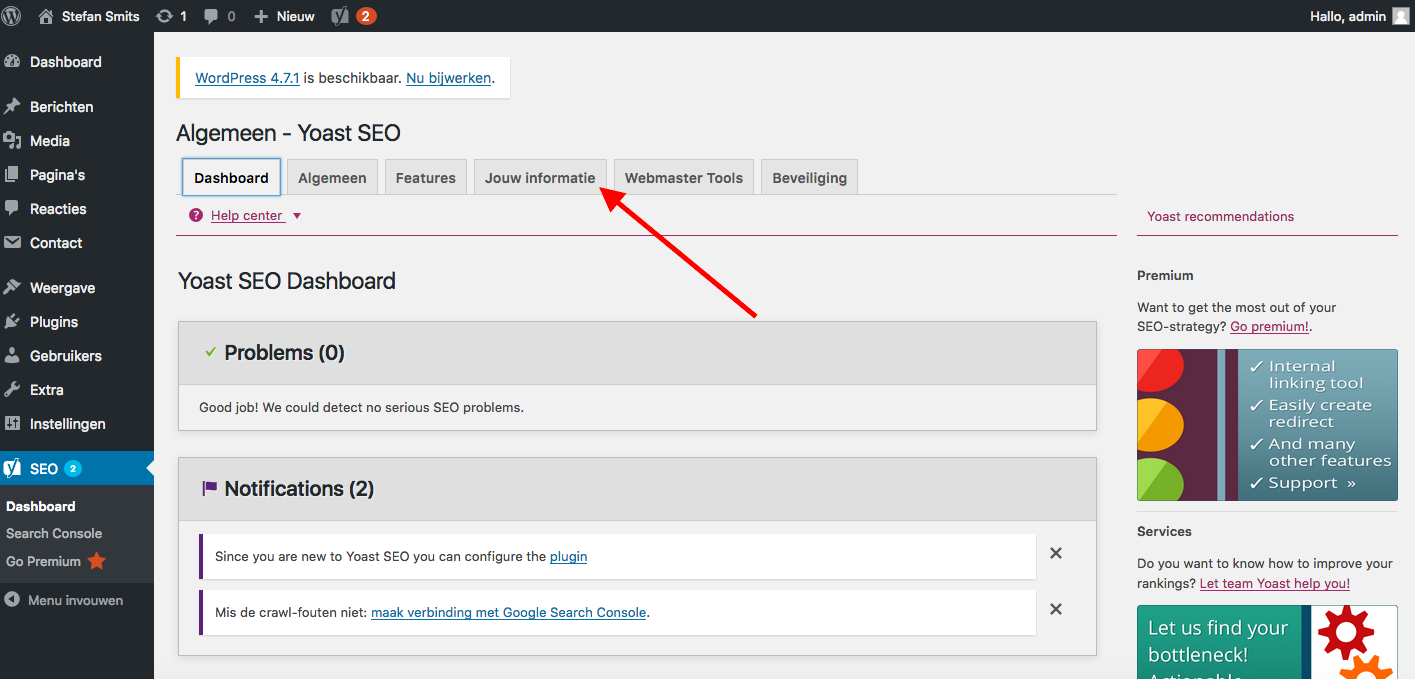
Vul hier de titel van je blog in. Als het goed is staat de titel al ingevuld, want dit hadden we al goed gezet bij de algemene instellingen.
Geeft aan of je een persoon of bedrijf bent. Klik vervolgens op ‘Wijzigen opslaan’.
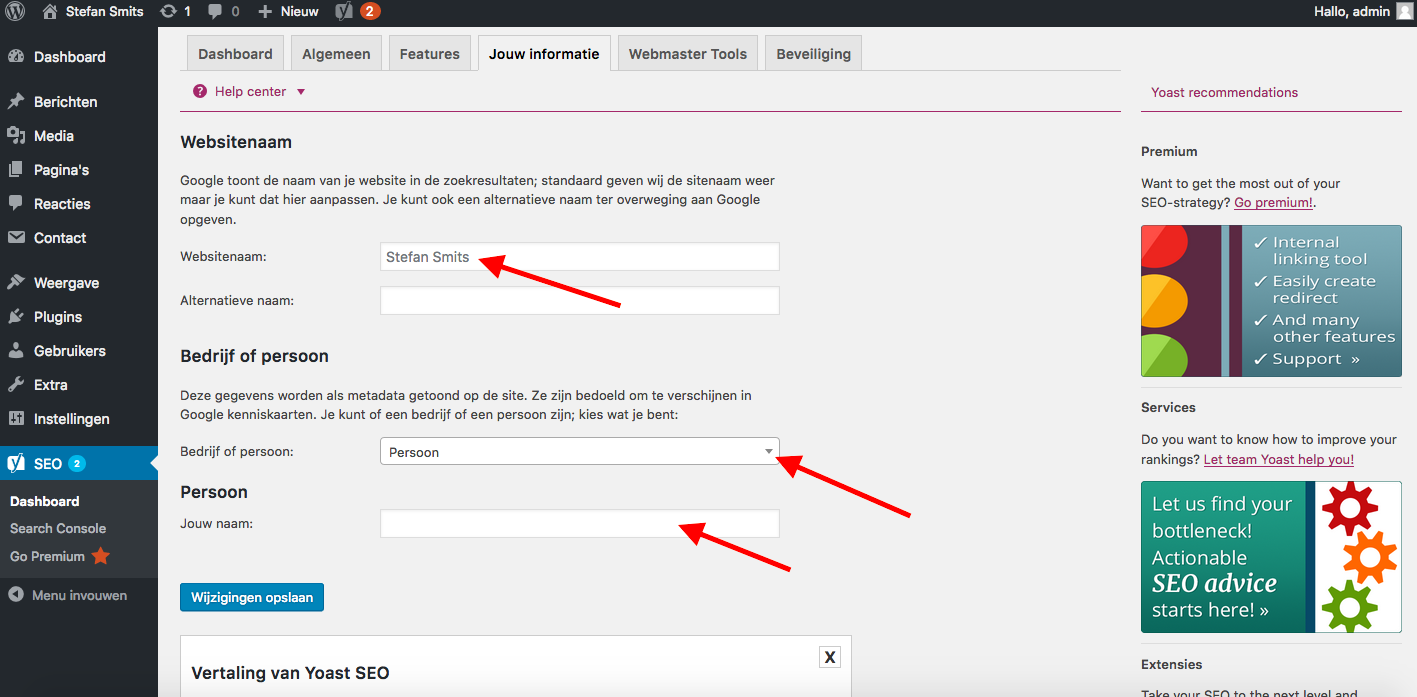
Nu gaan we naar de ‘Webmaster Tools’ tab en klik op ‘Google Search Console’.
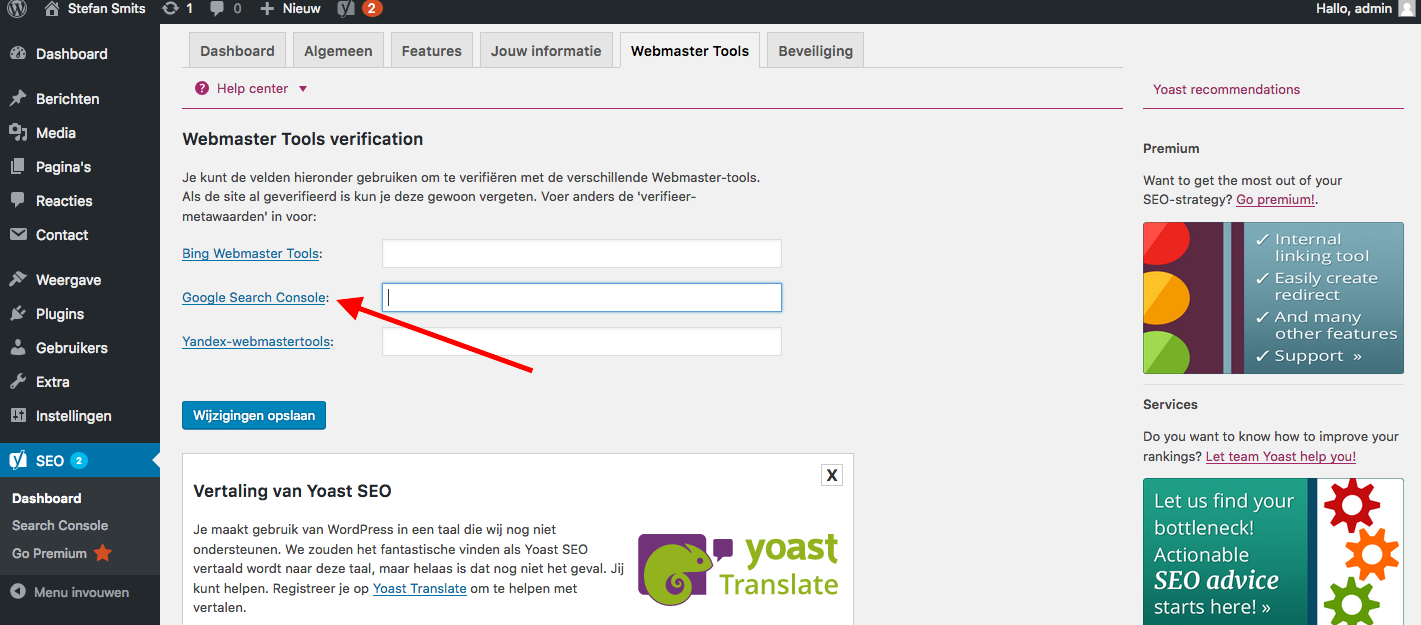
Dit is een gratis webmaster tool van Google voor website eigenaren.
Met de Google Search Console kun je een eigen website zelf aanmelden bij de zoekindex van Google en optimaliseren van de zichtbaarheid.
Ga naar Google Search Console. Log in met je Google Account.
Meld je website aan door je website URL in te vullen en op ‘Een Property Toevoegen’ te klikken.
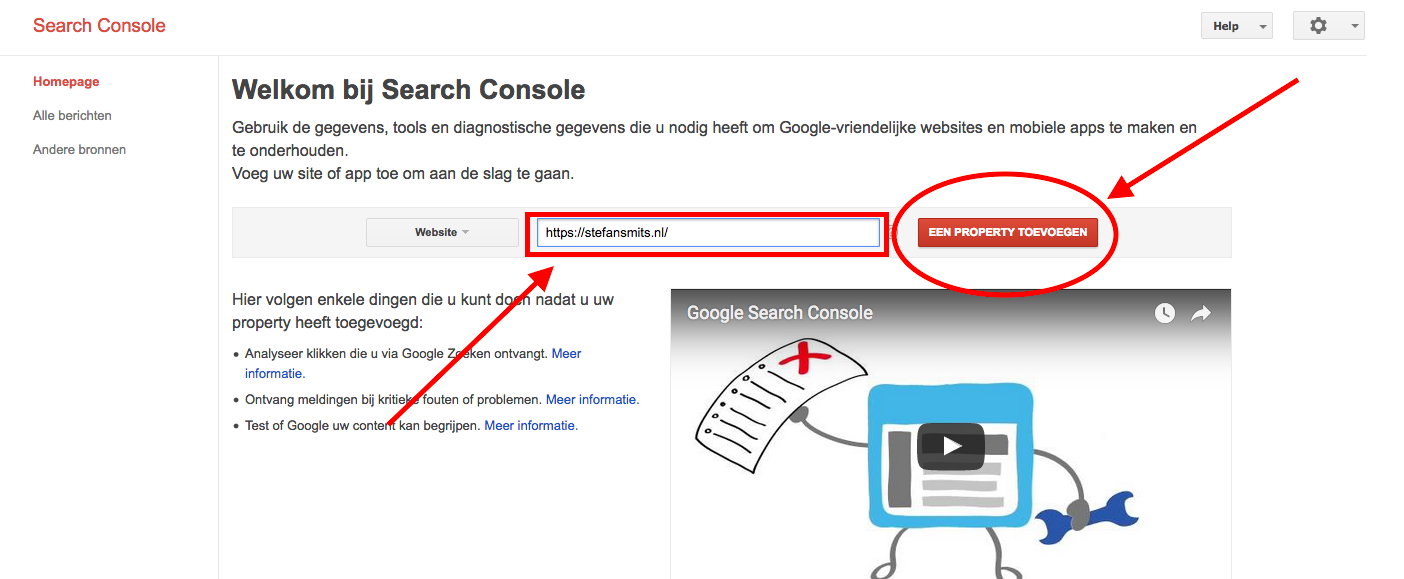
Kies daarna voor ‘Alternatieve Methode’ tab en kies voor HTML-tag.
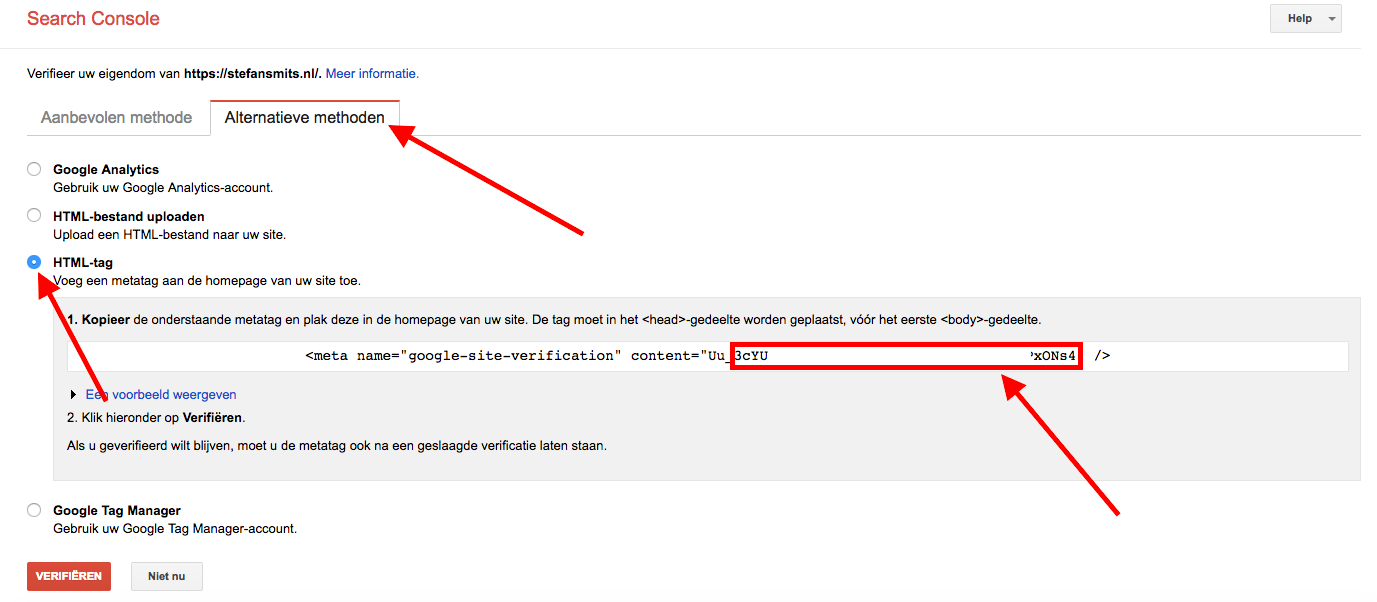
Kopieer vervolgens alfanumerieke reeks zonder de aanhalingstekens.
Knip de code vervolgens in de Google Search Console tekstbox en druk op ‘ Wijzigen opslaan’.
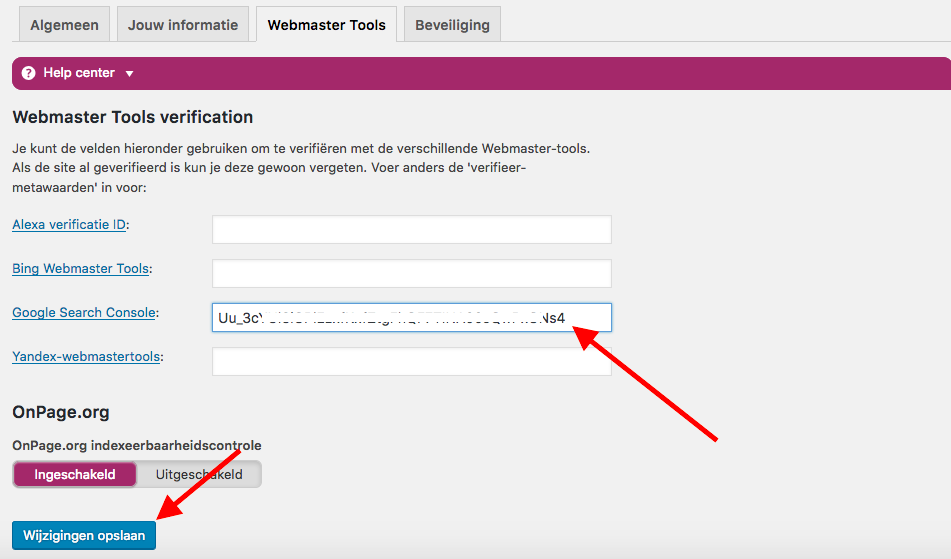
Tot slot klik op ‘Verifiëren’ in de Search Console.
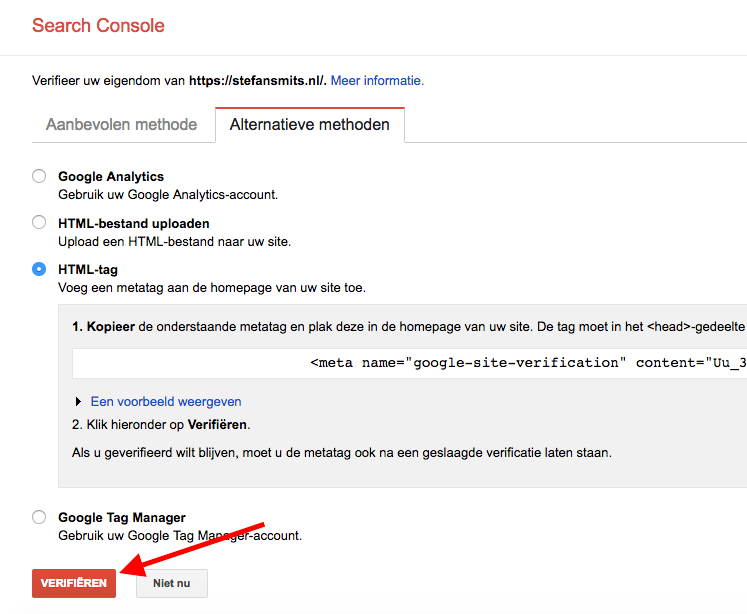
Stap 10) Je eerste blogartikel plaatsen
Je bent nu helemaal klaar om je eerste blog bericht te plaatsen.
Ga naar ‘Berichten’ en selecteer ‘Nieuw bericht’.
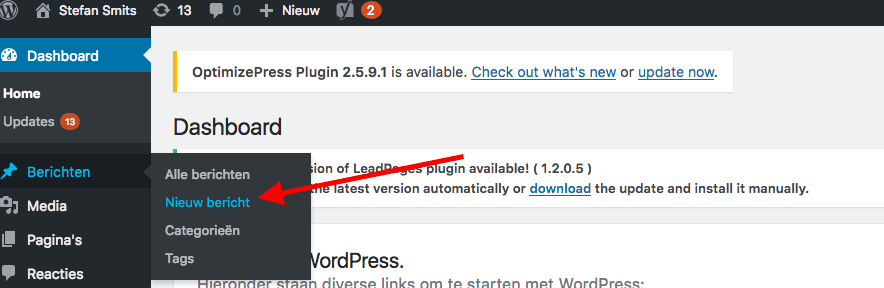
Je kan nu beginnen met het maken van een ’titel’ en vervolgens kan je de ’tekst’ schrijven.
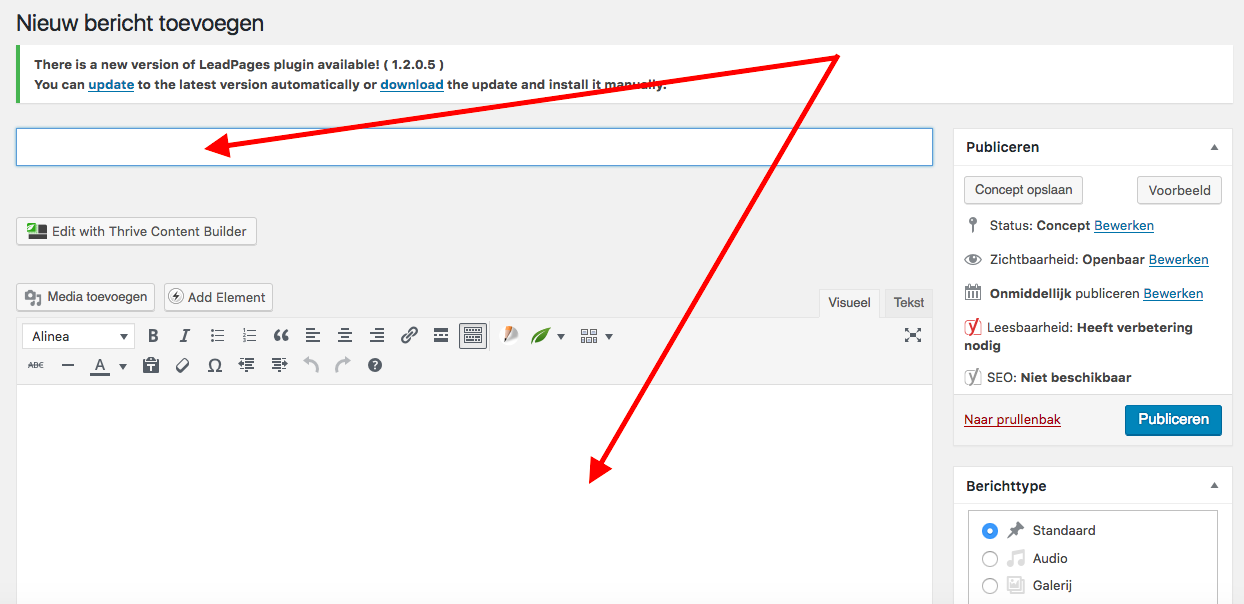
Zodra je klaar bent met de ’tekst’ ga je onder het ’tekstvak’ naar de ‘Yoast Seo’ tabblad.
Dit is zichtbaar omdat we eerder de Yoast SEO plugin hebben geïnstalleerd.
Je kan nu bij ‘Focustrefwoord’ jouw belangrijkste zoekwoord invoeren.
Klik daarna op ‘Snippet bewerken’.
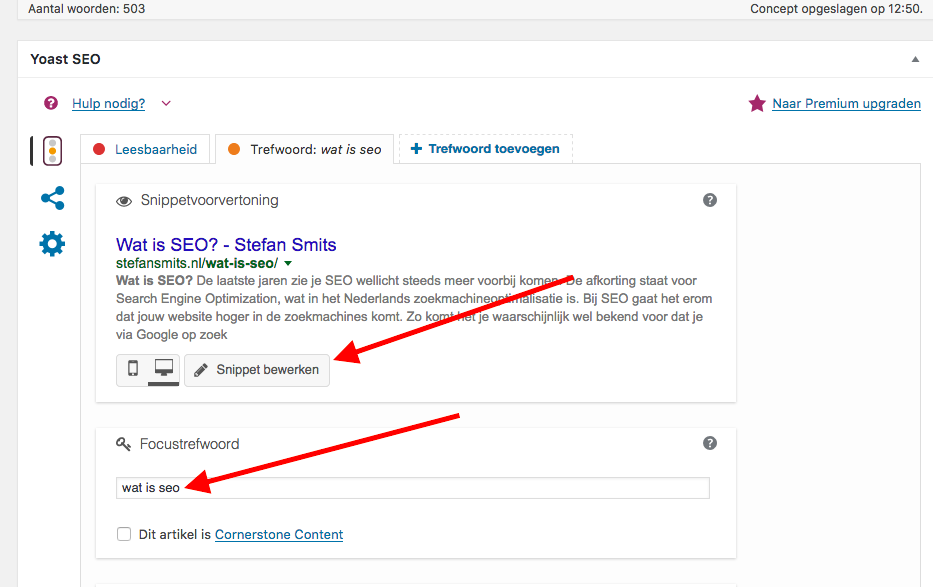
Vul hier de ‘SEO-titel’ in de ‘Slug’ en de ‘Meta-omschrijving’.
Zorg dat je de ‘SEO-titel’ en de ‘Meta-omschrijving’ helemaal invult, zodat de ‘balk’ eronder groen kleurt.
Pro tip: Begin alle woorden met Hoofdletters bij de ‘SEO-titel’ zodat jouw tekst extra opvalt in de zoekresultaten.
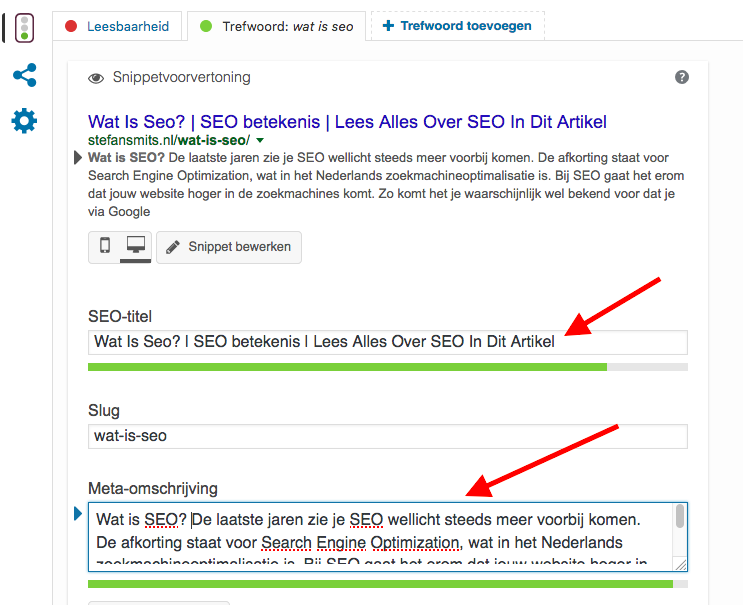
Als je klaar bent kan je de ‘Snippet-editor sluiten’.
Bekijk vervolgens de ‘Analyse’ en probeer zoveel mogelijk ‘Problemen’ op te lossen en op groen licht te krijgen.
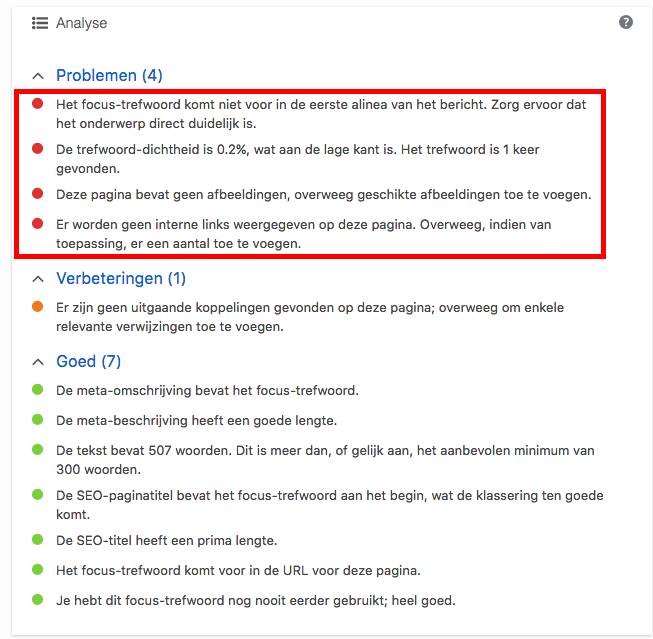
Als je helemaal klaar bent kan je jouw eerste blogbericht gaan publiceren.

Gefeliciteerd je eerste bericht is geplaatst.
Zo…. Dit was mijn complete handleiding om een blog te starten
Nu moet je ervoor gaan zorgen dat je geregeld een blog artikel gaat maken.
Ik wens je heel veel succes met je blog.
Stefan
Lees ook: Webwinkel beginnen
P.S. Ik vind het leuk als je hieronder een reactie achterlaat ?